Khi bạn sử dụng các dịch vụ của Amazon Web Services, thì điều đầu tiên bạn sẽ luôn tiếp xúc đó chính là : AWS Management Console . Đây là một trình quản lý ứng dụng dịch vụ Amazon Web Services hỗ trợ nền tảng web và di động giúp bạn thao tác dễ dàng với AWS. Chúng ta sẽ cùng tìm hiểu AWS Management Console là gì ? Các thao tác cơ bản với AWS Management Console .
Có thể bạn quan tâm cùng chủ đề:
– Hướng dẫn đăng ký tài khoản AWS Free Tier miễn phí 12 tháng
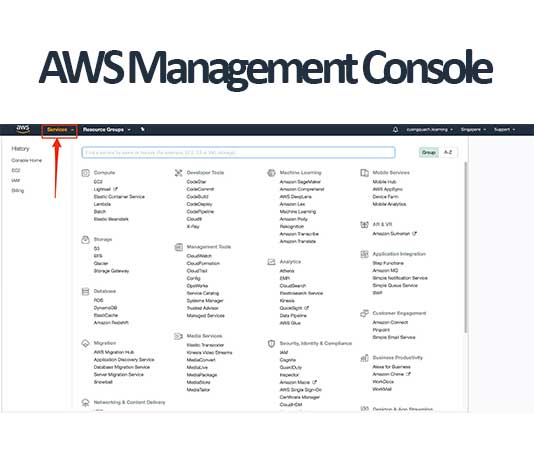
Contents
AWS Management Console là gì ?
AWS Management Console là một ứng dụng web/di động dùng để quản lý điều khiển các dịch vụ của Amazon Web Services. Khi bạn đăng nhập lần đầu tiên, bạn sẽ thấy trang chủ của trình quản lý dịch vụ AWS. Trình quản lý điều khiển dịch vụ AWS sẽ bao gồm danh sách các dịch vụ khác nhau để lựa chọn sử dụng. Nó cũng cung cấp tất cả các thông tin liên quan đến tài khoản của chúng ta như thanh toán, bảo mật thông tin,…
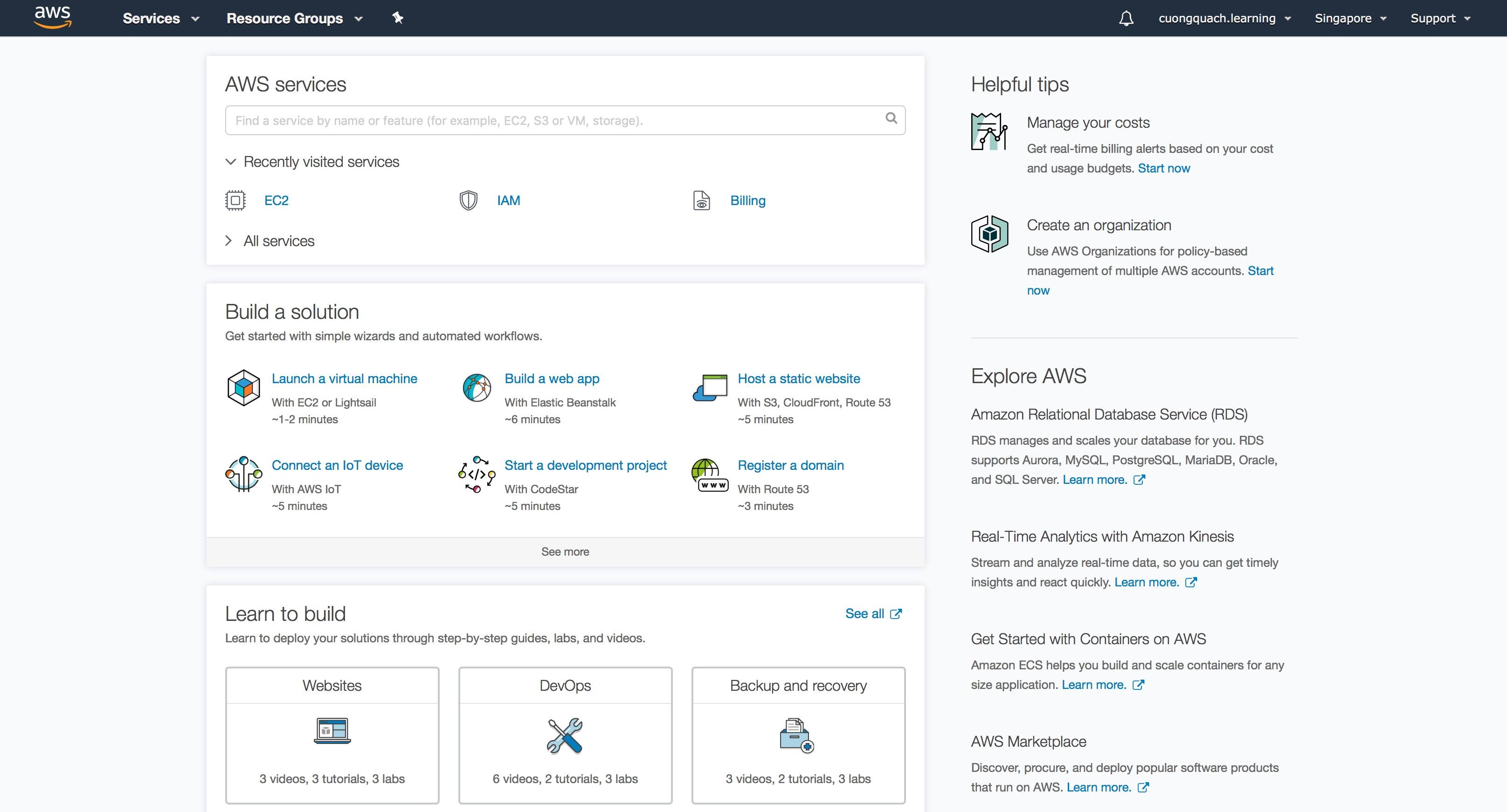
Truy cập AWS Management Console
Bạn có thể thực hiện truy cập trình quản lý dịch vụ AWS – AWS Management Console tại đường link sau : https://console.aws.amazon.com/
1. Truy cập dịch vụ Amazon AWS
Điều đầu tiên và cơ bản của một trình quản lý dịch vụ AWS , đó chính là làm sao để truy cập sử dụng các dịch vụ AWS. Ở đây đơn giản ta sẽ có 2 cách để chọn truy cập một dịch vụ AWS:
- Bạn chủ động gõ tên ứng dụng dịch vụ AWS vào khung tìm kiếm ở trang chủ AWS Management Console.
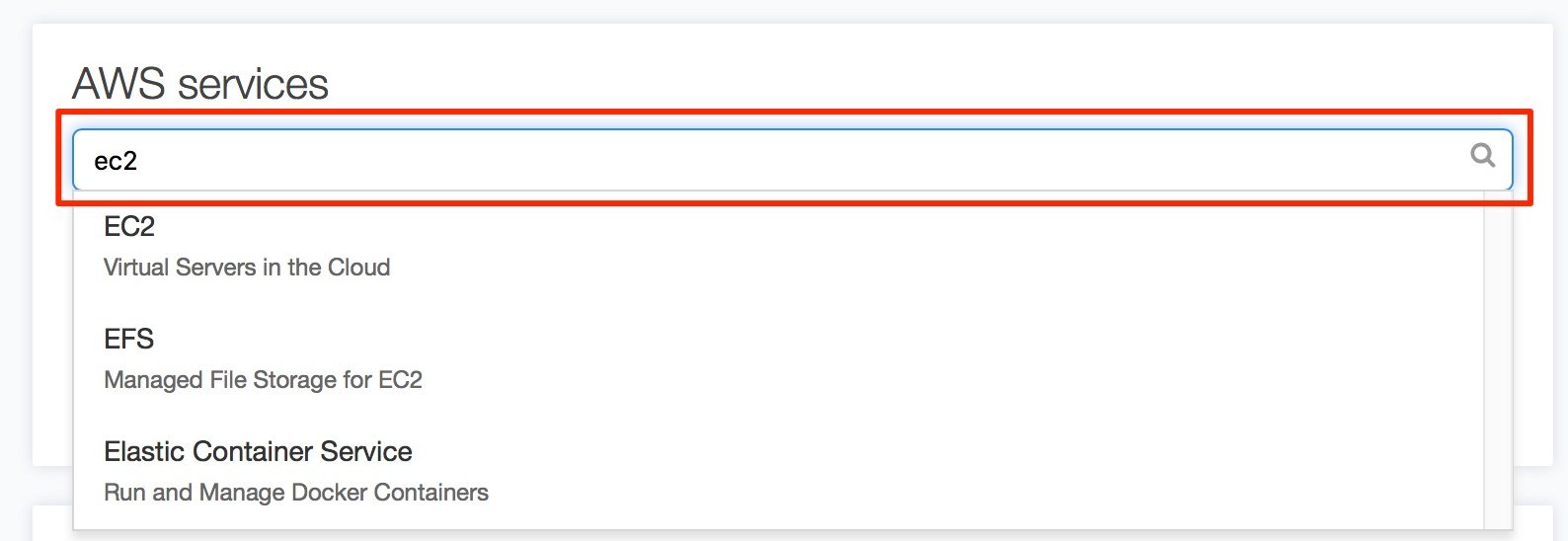
- Bạn bấm mục “Services” trên thanh điều hướng. Lúc này trình quản lý sẽ hiển thị bảng thông tin liệt kê tất cả dịch vụ Amazon Web Services. Bạn cần truy cập dịch vụ nào thì chỉ cần bấm vào tên dịch vụ đó.
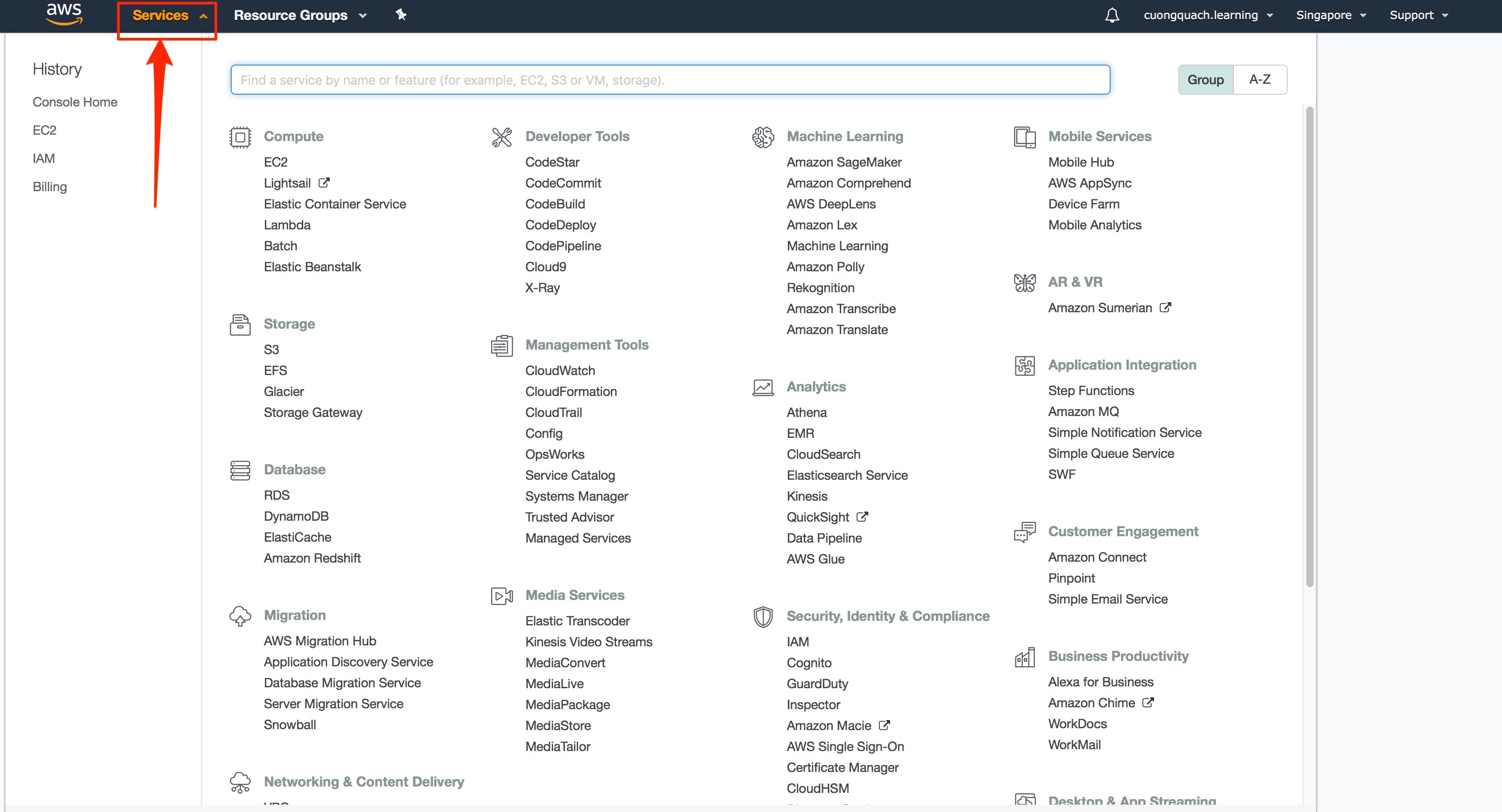
2. Tinh chỉnh các nút tắt (shortcut)
Đôi khi bạn cần một số nút truy cập nhanh các dịch vụ AWS mà bạn thường làm việc hoặc tương tác. Vì điều đó mà AWS Management Console có hỗ trợ bạn tinh chỉnh các nút icon truy cập nhanh dịch vụ AWS trên thanh điều hướng của trình quản lý console.
2.1 Tạo nút nhanh truy cập dịch vụ AWS
Bạn truy cập thanh điều hướng, ấn vào nút có biểu tượng cục giữ giấy (pushpin icon).
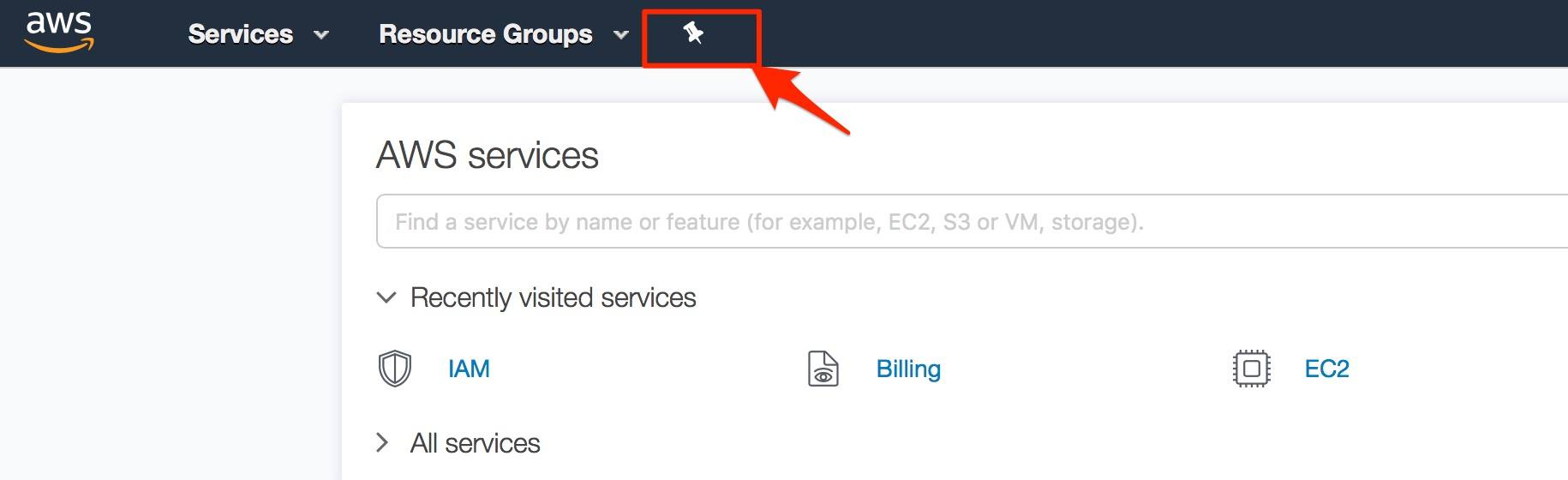
Nó sẽ hiển thị đầy đủ một đống dịch vụ của AWS như dưới.
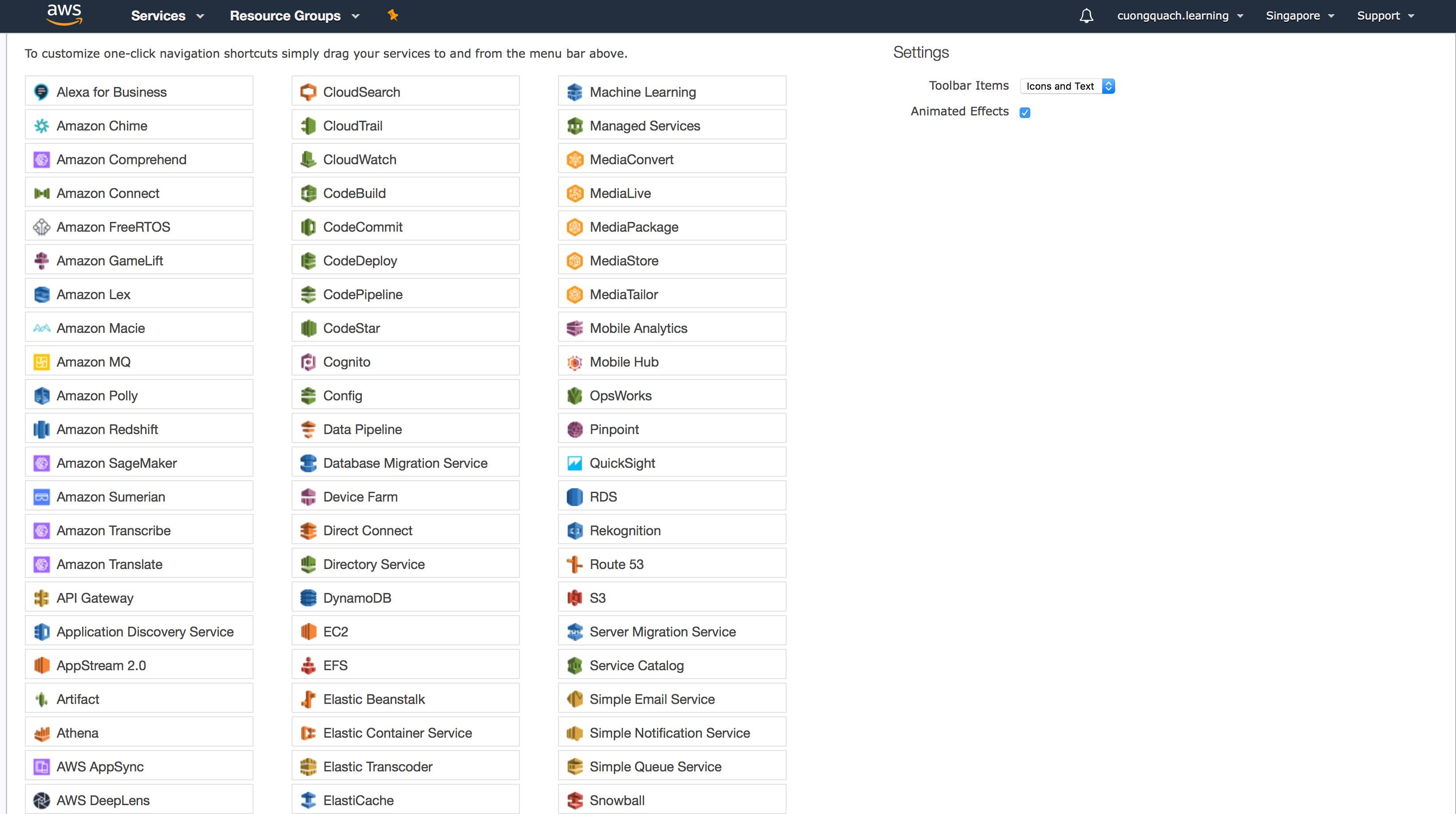 Bạn chọn dịch vụ bạn hay truy cập và muốn tạo nút tắt truy cập nhanh trên thanh điều hướng. Bấm chuột trái giữ và kéo thả lên thanh điều hướng, lúc này icon+text dịch vụ sẽ hiển thị thành nút truy cập tắt trên thanh điều hướng. Đơn giản phải không nào !
Bạn chọn dịch vụ bạn hay truy cập và muốn tạo nút tắt truy cập nhanh trên thanh điều hướng. Bấm chuột trái giữ và kéo thả lên thanh điều hướng, lúc này icon+text dịch vụ sẽ hiển thị thành nút truy cập tắt trên thanh điều hướng. Đơn giản phải không nào !

2.2 Xoá nút nhanh truy cập dịch vụ AWS
Nếu bạn muốn xoá bất kì nút truy cập nhanh thì chọn lại biểu tượng cục giữ giấy (pushpin icon). Rồi kéo cái icon/text dịch vụ đang ở trên thanh điều hướng quăng nó xuống bảng thông tin dịch vụ phía dưới là được.
3. Lựa chọn khu vực (Region)
Dịch vụ Amazon Web Services được chạy trên rất nhiều máy chủ vật lý trải rộng trên nhiều Trung tâm dữ liệu (Data Center) trên toàn thế giới. Các trung tâm dữ liệu này được quản lý đối với người dùng ở khái niệm Khu vực (Region). Mỗi một khu vực địa lý khác nhau sẽ bao gồm rất nhiều Data Center hoạt động ở đất nước hoặc khu vực đó.
Khi bạn sử dụng dịch vụ bất kì của AWS bạn nên chọn khu vực (Region) phù hợp với nhu cầu của bạn. Việc lựa chọn khu vực chạy dịch vụ AWS sẽ mang lại nhiều lợi ích như : giảm độ trễ, giảm chi phí,… vì vậy tốt nhất là nên chọn khu vực gần đất nước bạn hoặc tại nơi bạn ở nếu AWS có hỗ trợ. Ví dụ chúng ta ở Việt Nam thì chúng ta nên chọn các khu vực CHâu Á như Singapore hoặc Tokyo.
Việc chọn khu vực như vậy có ảnh hưởng gì đến dịch vụ và dữ liệu ?! Khi bạn lựa chọn khu vực chạy dịch vụ AWS thì các dịch vụ như VPS EC2 sẽ được khởi chạy và chứa data trên Trung tâm dữ liệu của khu vực bạn chọn. Chúng ta sẽ đề cập chi tiết hơn về nội dung Region này ở một bài khác.
Thao tác lựa chọn khu vực (Region)
- Trên trình quản lý AWS Management Console, chọn dịch vụ mà bạn cần sử dụng cũng như đã tính toán sẵn khu vực sử dụng dịch vụ đó.
- Trên thanh điều hướng (navigation bar), chọn vào tên khu vực hiện tại để được hiển thị ra danh sách các khu vực (region) khác.
- Khi bạn đã chọn một khu vực cụ thể, thì khu vực đó sẽ trở thành lựa chọn khu vừa mặc định khi bạn ở trình quản lý AWS Management Console.
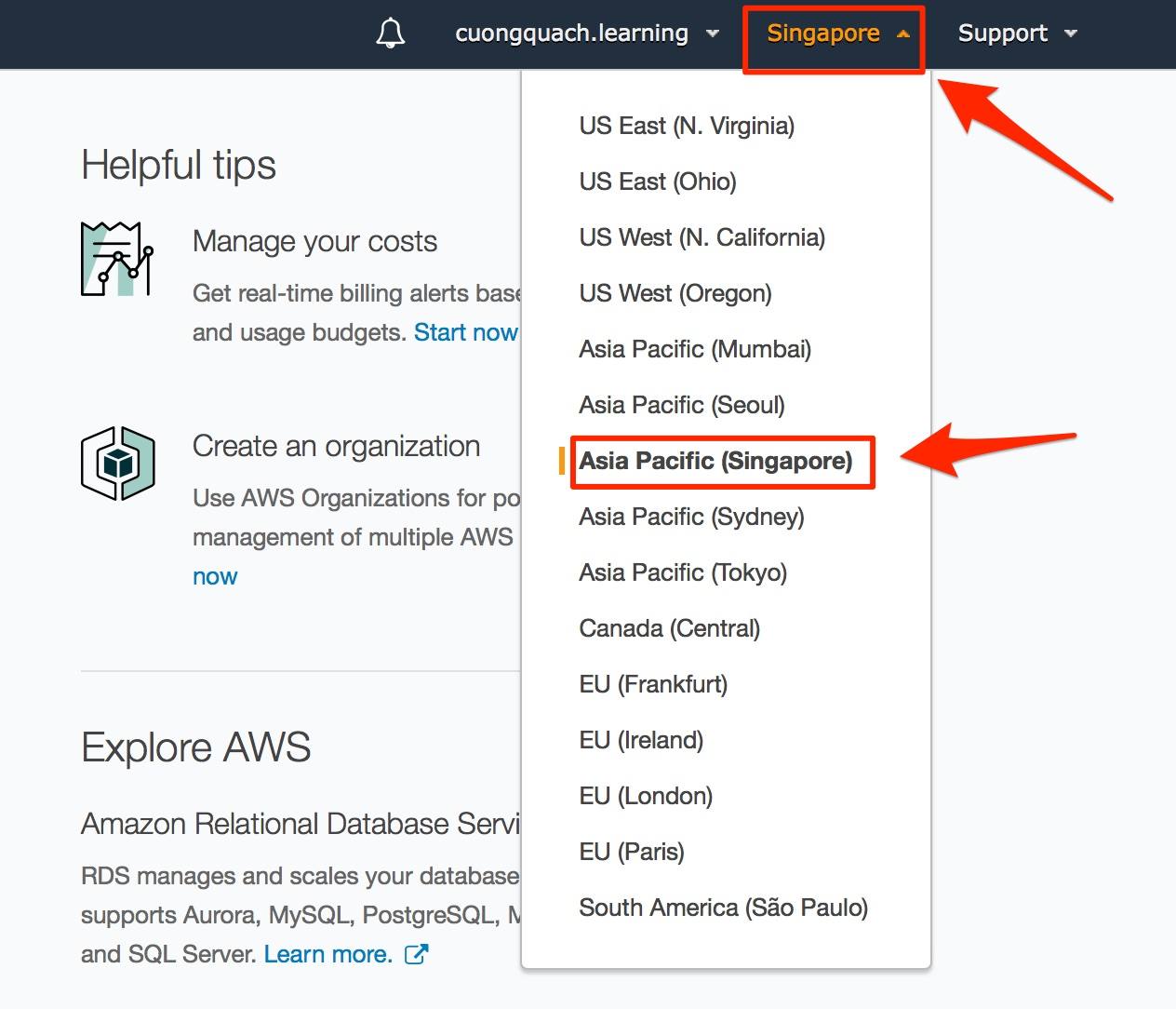
Lưu ý:
– Nếu bạn đã khởi tạo thông tin AWS Resources, mà không thấy những thông tin đó trong console thì có thể thông tin Resources của bạn đang hiển thị ở một khu vực console khác.
4. Xem thông tin thanh toán AWS (Billing Info)
Từ trang console bạn có thể mở trang thông tin thanh toán dịch vụ AWS (Billing Information) liên quan đến tiền bạc đã chi ra cho các dịch vụ AWS. Với trang thông tin thanh toán bạn có thể kiểm tra lại các hoá đơn thanh toán, theo dõi quá trình sử dụng dịch vụ và tiền phải trả theo thời gian, theo dõi ngân sách chuẩn bị,…
Thao tác mở trang thông tin thanh toán (Billing Dashboard)
- Trên thanh điều hướng của trình quản lý console AWS, bấm chọn vào tên tài khoản của bạn.
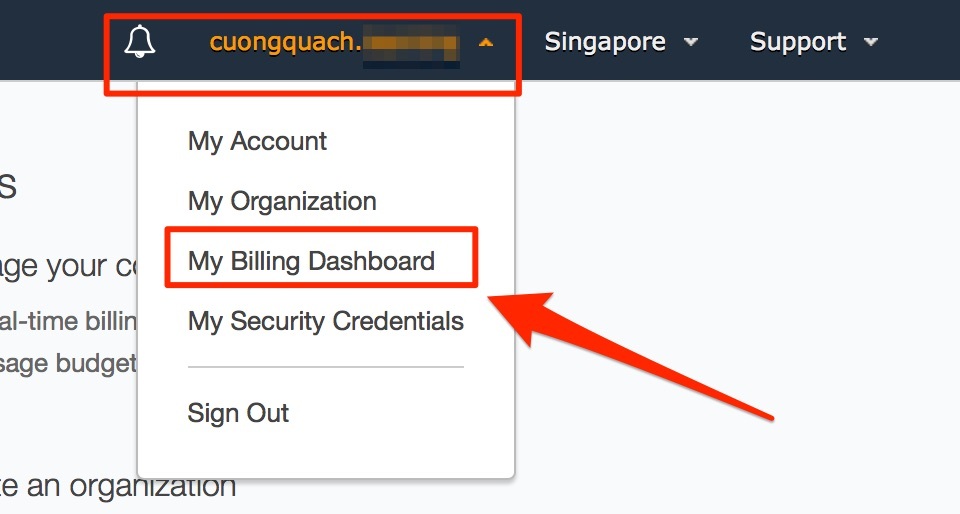
- Chọn nội dung trang “My Billing Dashboard“. Lúc này trang thông tin thanh toán dịch vụ AWS đã được mở ra.

5. Thay đổi mật khẩu tài khoản AWS
Nếu bạn có nhu cầu cần thay đổi mật khẩu tài khoản AWS của bạn thì bạn có thể thực hiện như sau trên AWS Management Console.
- Click vào phần tên tài khoản trên thanh điều hướng phía trên góc phải. Chọn phần “My Security Credentials“.
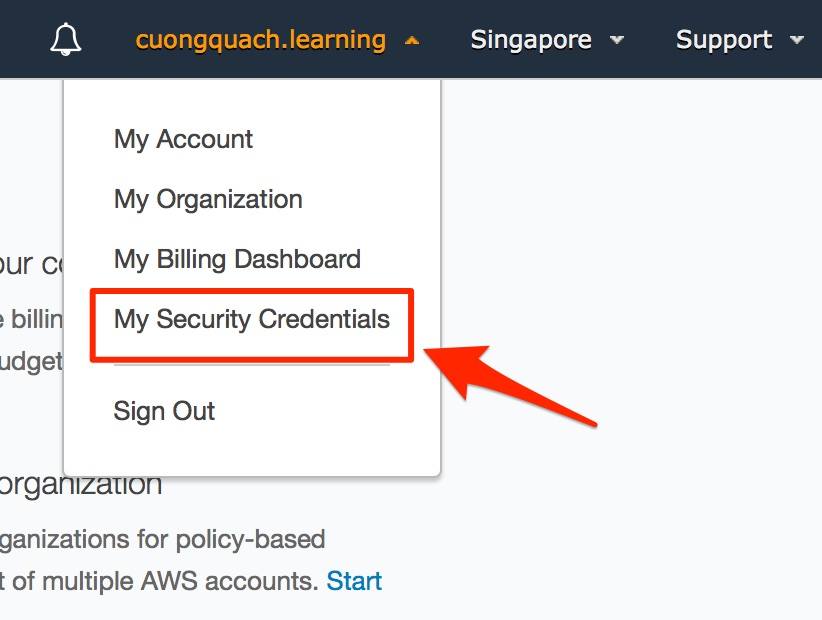
- Một trang mới sẽ xuất hiện, tại trang này bạn chọn nội dung “Password” > “Click here” và làm theo các chỉ dẫn.
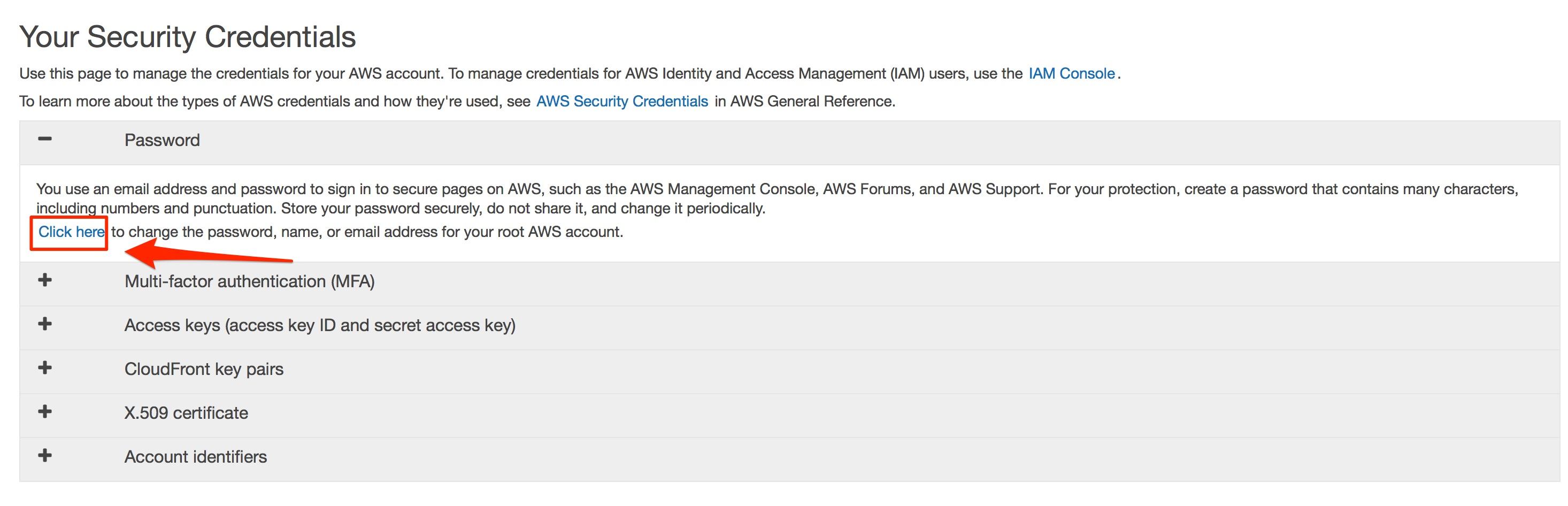
- Amazon sẽ yêu cầu bạn phải đăng nhập tài khoản (sign-in) lần nữa để có thể thực hiện quy trình thay đổi mật khẩu.
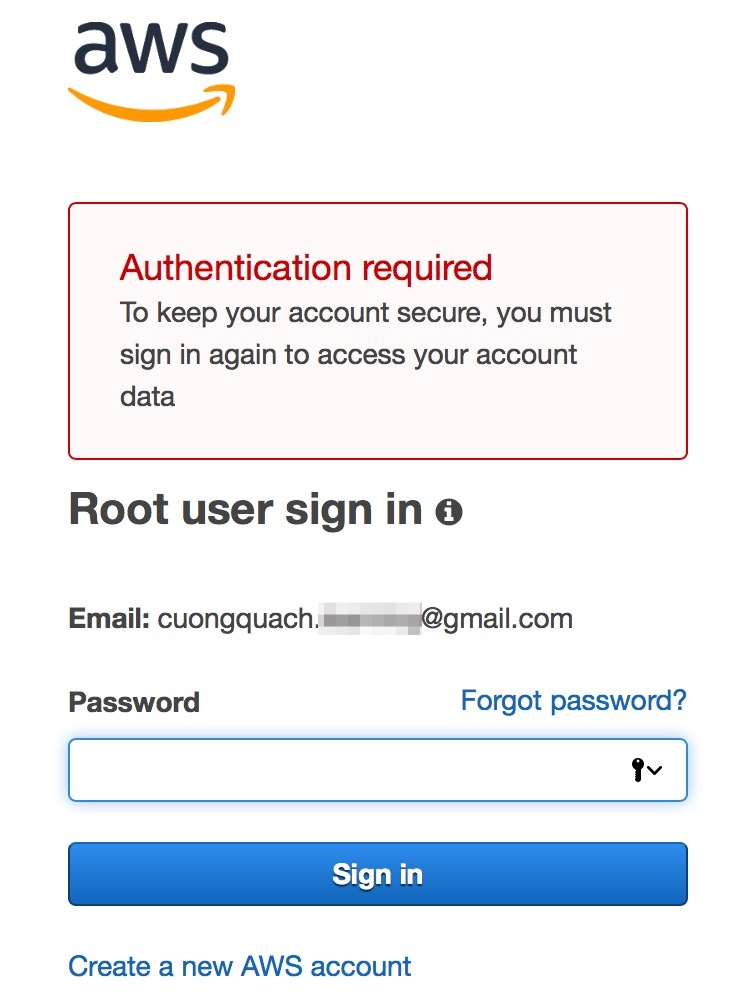
6. Ứng dụng AWS Management Console trên điện thoại
Amazon có hỗ trợ một số ứng dụng trên nền tảng điện thoại di động giúp bạn truy cập trình quản lý điều khiển dịch vụ AWS qua di động thông minh. Các hệ điều hành được hỗ trợ gồm : android, ios,..
Bạn có thể download cài đặt các ứng dụng theo link sau:
Một số hình ảnh giao diện AWS Management Console trên điện thoại :
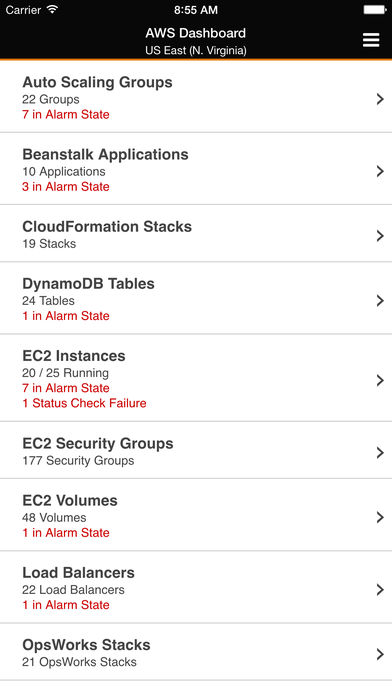
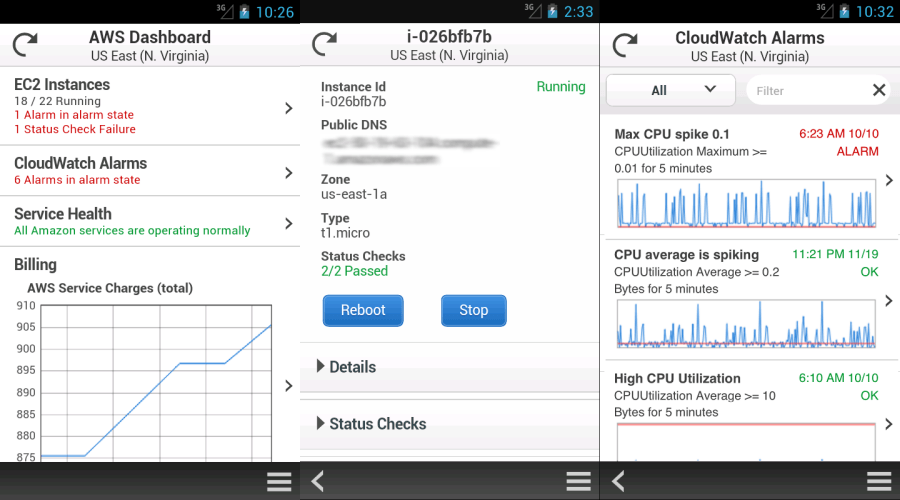
Vậy là bạn đã tìm hiểu hoàn tất nội dung về AWS Management Console trình quản lý điều khiển dịch vụ Amazon Web Services rồi. Nếu có thắc mắc gì đừng ngại comment cùng Cuongquach.com .
Nguồn: https://cuongquach.com/







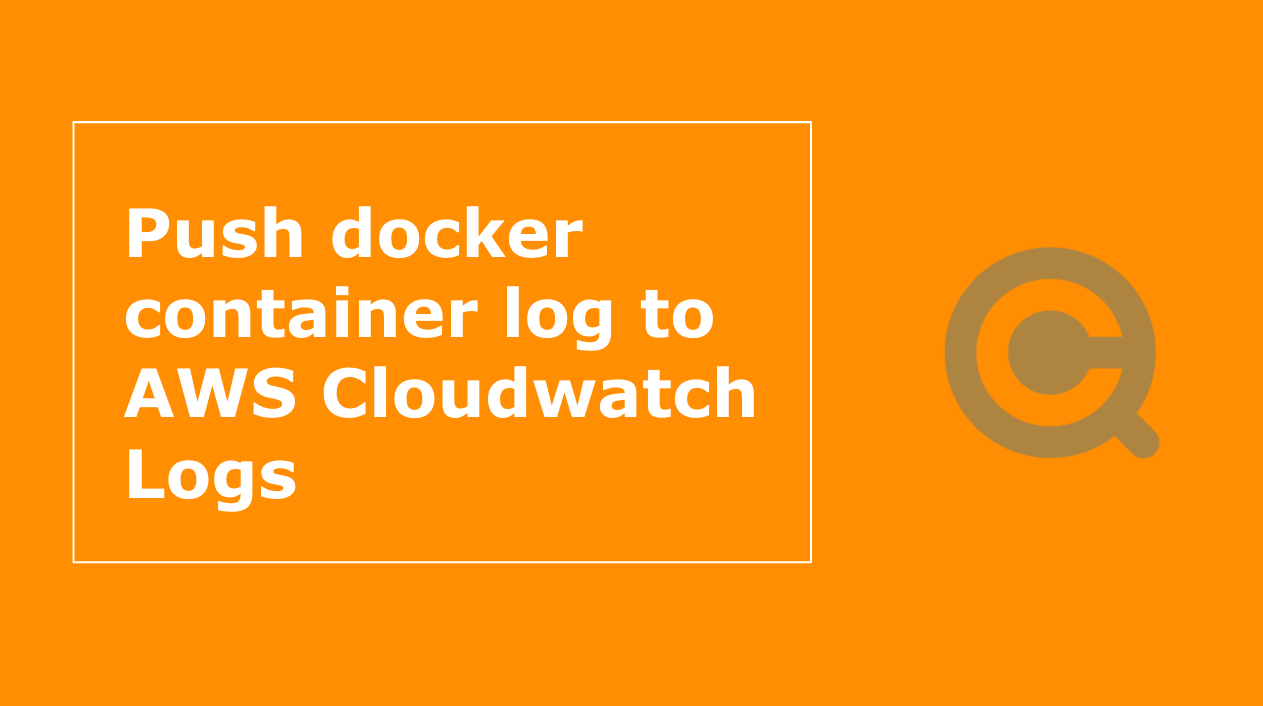




![[Ebook] The Complete Reference C++ 4th Edition, Herbert Schildt – PDF The.Complete.Reference.C++.4th.Edition.cover](https://cuongquach.com/wp-content/uploads/2017/03/The.Complete.Reference.C.4th.Edition.cover_-140x140.png)




![[AWS] Hướng dẫn đăng ký tài khoản AWS Free Tier miễn phí 12 tháng đăng ký tài khoản aws free tier](https://cuongquach.com/wp-content/uploads/2018/01/feature-dang-ky-tai-khoan-aws-free-tier-100x70.jpg)
